Kako ispisati fotografije na pisaču s računala
 Postoji nekoliko načina za ispis slika na pisaču. Sve metode imaju različit skup funkcija i koriste se u različitim situacijama.
Postoji nekoliko načina za ispis slika na pisaču. Sve metode imaju različit skup funkcija i koriste se u različitim situacijama.
Sadržaj članka
Pravila za ispis fotografija s računala
Postoje neka pravila koja će vam omogućiti ispis visokokvalitetnih slika putem računala:
- Provjerite je li uređaj ispravno spojen. Za provjeru je najbolje koristiti upute. Nakon uključivanja provjerite je li pisač spreman za upotrebu.
- Očistite red čekanja. Da biste to učinili, idite na "Start", "Upravljačka ploča". Tamo tražimo odjeljke "Uređaji i pisači". Nakon što ga otvorite, pojavit će se kategorije, odaberite “Pisači”. Prikazujemo popis pisača spojenih na računalo. To se također odnosi na virtualne modele (neke ih aplikacije stvaraju kako bi povećale funkcionalnost uređaja). Pronalazimo naš printer. Kliknite lijevom tipkom miša i na vrhu bi se trebao pojaviti gumb "View Print Queue". Omogućit će vam otvaranje svih dokumenata koji su u redu čekanja. Ako je popis prazan, ne trebate ništa poduzimati, ali ako u njemu ima preostalih dokumenata, treba ih obrisati.

Pažnja! Trebali biste unaprijed staviti potrebnu količinu papira i provjeriti količinu tinte u ulošku.
Koje poteškoće mogu nastati
Vrlo često uređaj ne ispisuje sliku, iako radi.U većini slučajeva problem nastaje jer upravljački programi nedostaju ili ih je potrebno ponovno instalirati.
Ako se pojave neke greške u radu uređaja, a ne možete ih utvrditi, pokušajte otići u “Uređaji i pisači” da provjerite greške u radu uređaja. Da biste to učinili, pronađite naš pisač, desnom tipkom miša kliknite i potražite stavku "Rješavanje problema". Za provjeru funkcionalnosti trebat će nekoliko minuta. Ako Windows pronađe neke pogreške, ponudit će opcije za njihovo uklanjanje, na primjer, preuzimanje ili ažuriranje upravljačkih programa putem web stranice programera.
Referenca! Također možete ponovno instalirati upravljačke programe pomoću diska koji dolazi s kompletom. Samo ga umetnite u pogon i instalirajte.

Ako ponovna instalacija upravljačkih programa nije pomogla, provjerite sljedeće:
- Ako koristite foto-papir, provjerite ne može li ga pisač otkriti. Prvo pokušajte prebaciti na obični papir, pa ako uspije, problem je u fotopapiru.
- Možda je potrebno očistiti mlaznice. Pokušajte sami očistiti, ali ako to ne uspije, obratite se stručnjaku.
- Možda u spremniku nema dovoljno tinte i ne može prenijeti sliku visoke kvalitete. Napunite ga gorivom.
- Ako to ne pomogne, postoji mogućnost da je pokvaren kabel (i napajanje i USB) ili konektor. Počnite s provjerom priključka umetanjem USB flash pogona u njega. Provjerite ima li kabela i konektora vanjskih oštećenja. Vrlo je teško sami odrediti njihov učinak, bolje je pitati stručnjaka.
Ispis fotografija na pisač s računala: korak po korak
Postoje 3 načina ispisa fotografija na pisač putem računala:
- Korištenje standardnog ispisa aplikacije.
- Korištenje
- Korištenje
Pogledajmo algoritam svake aplikacije.
Ispis slika
Ovo je najbrži način prijenosa, ali skup značajki je minimalan. Moramo odabrati jednu ili više slika i pritisnuti desnu tipku miša. U prozoru koji se pojavi odaberite "Ispis". Sada se pojavljuje prozor s postavkama za pregled slike koja se prenosi. Nisu potrebne dodatne radnje. Ova metoda vam omogućuje da odaberete sljedeće:
- Veličina papira.
- Kvaliteta slike.
- Broj kopija.
- Pisač koji će se koristiti za ispis.
- Položaj slike na stranici.
Sada sve što preostaje je kliknuti gumb "Ispis" i pričekati da se dokumenti ispišu.
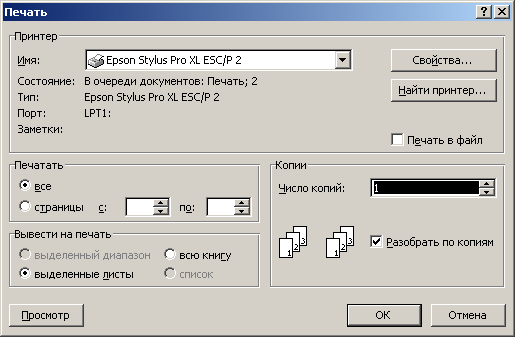
Putem Paint-a
Ova metoda je malo kompliciranija, ali svatko je može shvatiti. Radimo sljedeće:
- Odaberite sliku i desnom tipkom miša kliknite na nju.
- Prikazuje prozor u kojem trebate odabrati "Otvori s". Odabir aplikacije
- Nakon pokretanja programa pritisnite kombinaciju tipki “CTRL + P”.
- Sada se otvara prozor. Tamo možete napraviti osnovne postavke. Osim standardnog skupa postavki (navedenih u prvoj metodi), Paint vam omogućuje podešavanje same slike. Dokument se sada može ispisati.
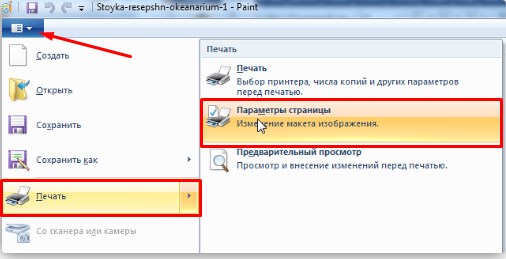
Photoshop
Ova se metoda preporučuje samo naprednim korisnicima. Funkcionalnost programa je mnogo veća, tako da se možete zbuniti u postavkama. Da biste koristili Photoshop, učinite sljedeće:
- Odaberite sliku i desnom tipkom miša kliknite na nju.
- Odaberite odjeljak "Otvori s". Odaberite aplikaciju Adobe Photoshop.
- Nakon otvaranja aplikacije pritisnite kombinaciju gumba “CTRL + P”.
- Otvara se naš prozor. Photoshop podržava sve značajke standardnog ispisa slika i programa Paint.Ali osim toga, postoji još jedan skup funkcija namijenjenih poboljšanju kvalitete slike ili uvođenju nekih promjena.
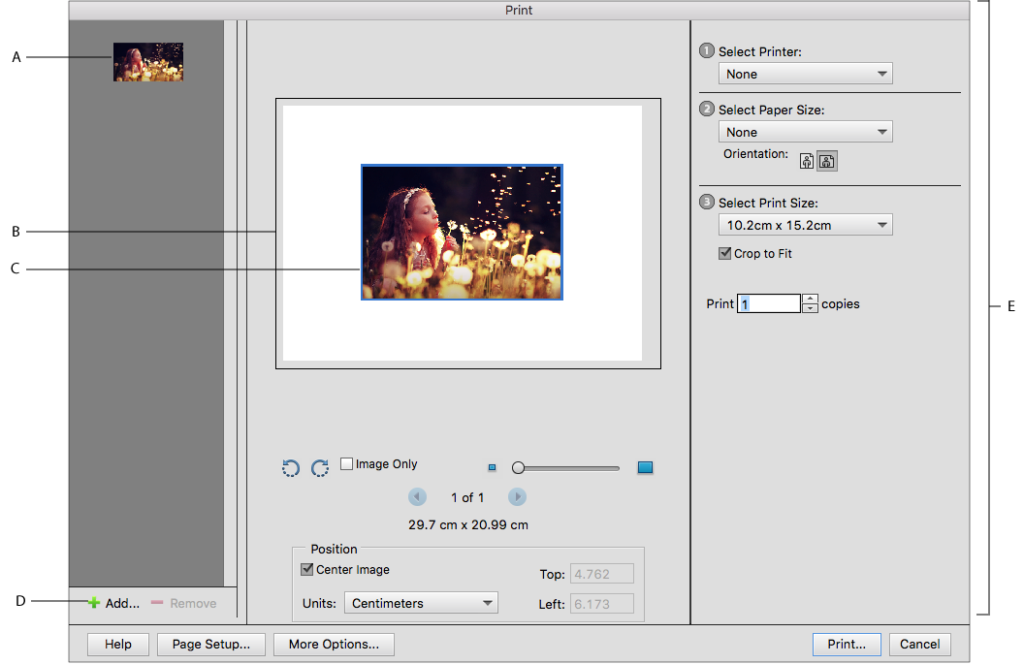
Za prijenos slika može se koristiti gotovo svaki program koji može otvoriti fotografije. U većini slučajeva, da biste otvorili prozor za ispis, morate pritisnuti kombinaciju gumba “CTRL+P”. Ne zaboravite provjeriti rad pisača i eksperimentirati s postavkama kako biste poboljšali kvalitetu slike.





